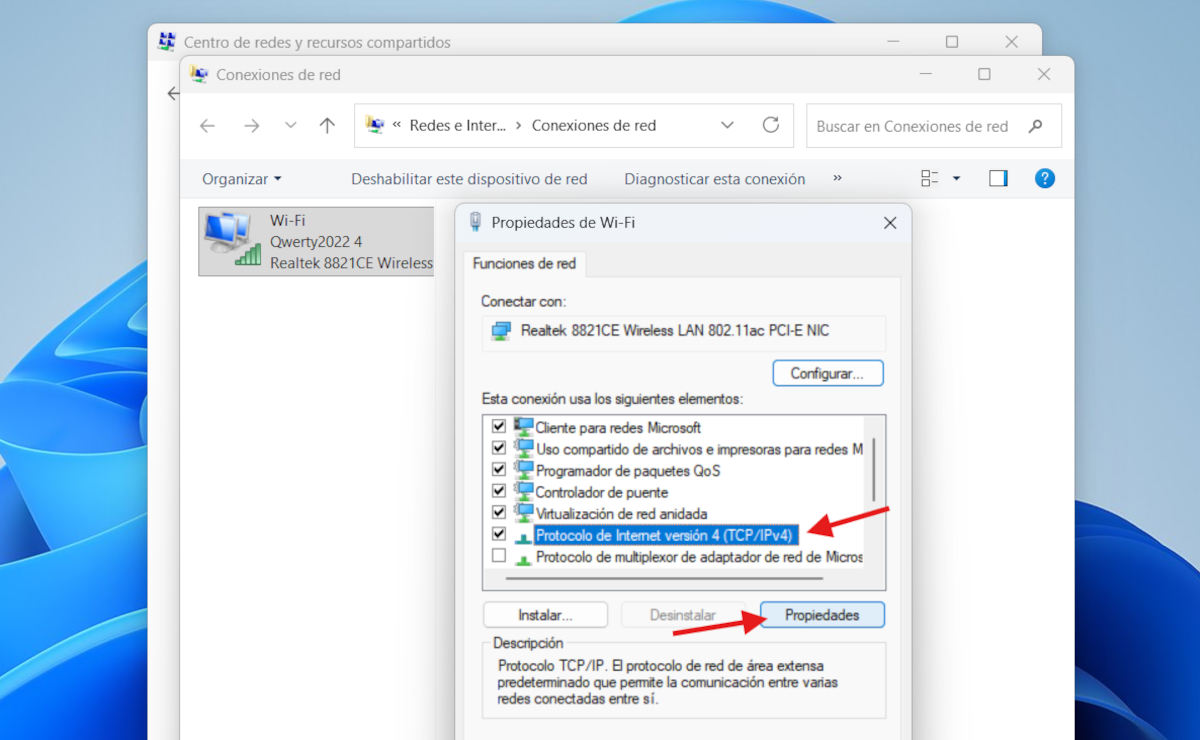Хотіти Насолоджуйтесь більшою конфіденційністю, безпекою та швидкістю під час перегляду ІнтернетуХто ж ні! Що ж, простий та ефективний спосіб досягти цього – змінити DNS-сервери. Якщо ви не знаєте, як це зробити на своєму комп’ютері з Windows, нижче ви знайдете все необхідне. Давайте розглянемо, як змінити DNS-сервери у Windows 11 та скористатися тими, що пропонуються Google, Cloudflare, OpenDNS та іншими.
Що таке DNS-сервери та навіщо їх змінювати?

Ви, мабуть, вже знаєте, що абревіатура DNS розшифровується як Система доменних імен (Система доменних іменЦя система працює як інтернет-телефонний довідник. поєднання доменних імен з IP-адресамиКоли ви вводите веб-адресу, таку як www.tecnobits.com, DNS перетворює це ім'я на IP-адресу, яку ваш комп'ютер може розпізнати для підключення до правильного сервера.
За замовчуванням, Windows 11 використовує DNS-сервери, надані вашим інтернет-провайдером. (Інтернет-провайдери). Проблема з ними полягає в тому, що вони не завжди пропонують безпечне, конфіденційне та швидке з’єднання. Деякі з них повільніші за звичайні; іншим бракує захисту від шкідливих сайтів, а деякі навіть реєструють вашу веб-активність. І саме тут нам потрібно знати, як змінити DNS-сервери у Windows 11.
Зміна DNS-серверів на публічні може значно покращити ваш досвід перегляду веб-сторінок. Наприклад, деякі з них набагато ефективніше обробляють інтернет-запити. швидкістьІнші мають доступ до такі функції, як батьківський контроль або фільтрація контентуКрім того, майже всі вони мають захисту від небезпечних сайтів та захист персональної інформації.
Зміна DNS-серверів у Windows 11: найкращі публічні сервери
Якщо ви думаєте про зміну DNS-серверів у Windows 11, у вас є кілька варіантів. публічні альтернативи на вибірПерш ніж ми розглянемо, як це зробити, варто ознайомитися з доступними варіантами та тим, що вони пропонують. Ось найкращі:
- GoogleDNS:
- Бажаний DNS: 8.8.8.8
- Альтернативний DNS: 8.8.4.4
- Переваги: Дуже швидкий та надійний, з глобальною інфраструктурою
- Cloudflare DNS:
- Бажаний DNS: 1.1.1.1
- Альтернативний DNS: 1.0.0.1
- Переваги: Орієнтований на конфіденційність (обіцяє не записувати ваші дані) та вважається найшвидшим у багатьох тестах. (Див. тему) Що таке DNS Cloudflare версії 1.1.1.1 і як він може пришвидшити ваш інтернет?).
- OpenDNS (від Cisco):
- Бажаний DNS: 208.67.222.222
- Альтернативний DNS: 208.67.220.220
- Переваги: Чудово завдяки своїм опціям фільтрації та безкоштовному батьківському контролю. (Див. тему) OpenDNS: що це таке, як це працює та переваги використання цієї служби DNS).
- Quad9:
- Бажаний DNS: 9.9.9.9
- Альтернативний DNS: 149.112.112.112
- Переваги: Надійний акцент на безпеці, автоматичне блокування відомих шкідливих вебсайтів.
Залежно від ваших потреб та пріоритетів, ви можете змінити DNS-сервери у Windows 11 на одну з цих альтернатив. Всі вони безкоштовні та безпечніДеякі вирізняються своєю швидкістю, можливостями налаштування та безпекою. Тож як здійснити перехід на комп’ютері з Windows? Процес простий і не вимагає поглиблених знань, тому ви можете зробити це без жодних проблем. Давайте подивимося, як.
Як змінити DNS-сервери у Windows 11: крок за кроком

Давайте покроково розглянемо, як змінити DNS-сервери у Windows 11. Ми побачимо два способи зробити це: з налаштувань мережі та з панелі керуванняДалі ви дізнаєтеся про простий трюк, щоб перевірити, чи застосований сервер працює правильно.
З налаштувань мережі
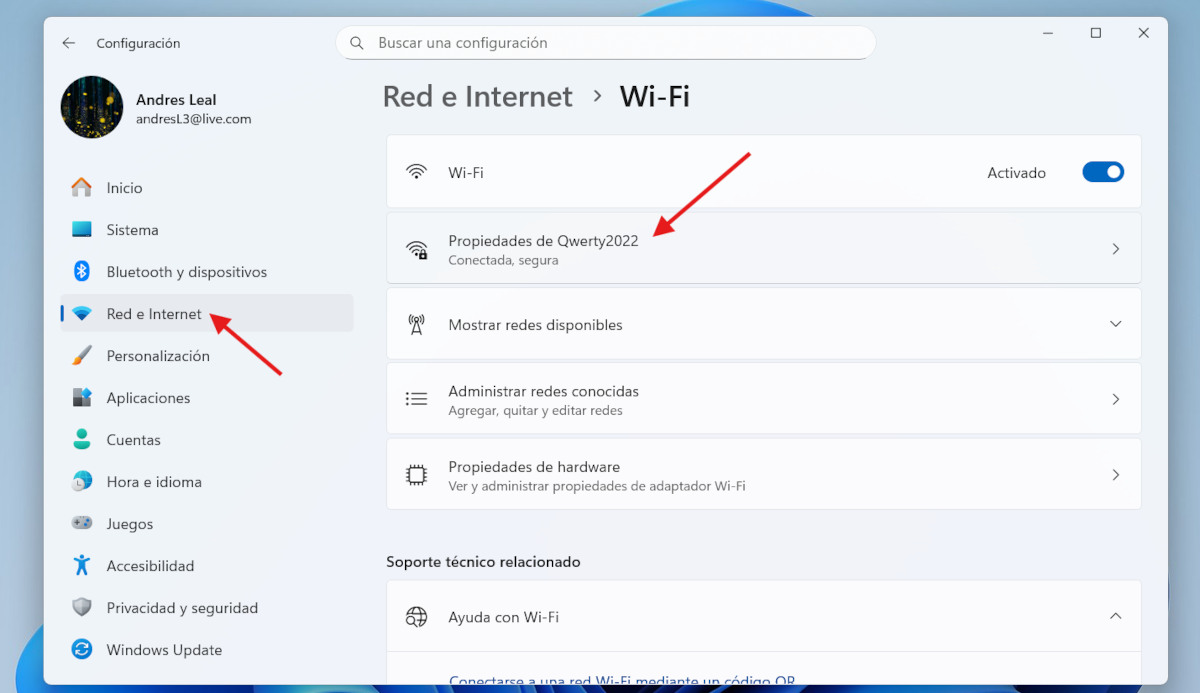
Зміна DNS-серверів у Windows 11 з мережевих налаштувань є рекомендованим методом. Спочатку перейдіть до Налаштування за допомогою кнопки «Пуск» або натисніть клавішу Windows + I. Потім у меню ліворуч виберіть Мережа та ІнтернетОпинившись там, натисніть на Ethernet, якщо ви підключені кабелем, і Wi-Fi, якщо ви використовуєте бездротове з’єднання.
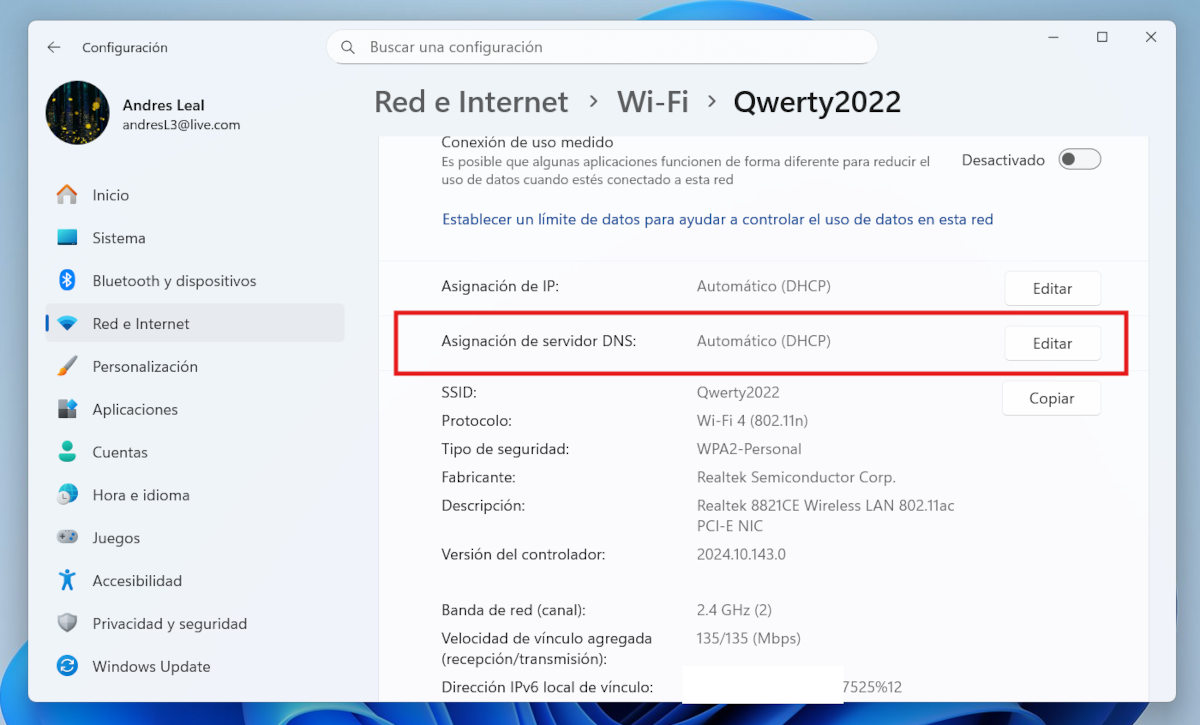
Тепер час відредагувати властивості мережі, яку ви використовуєте. Для цього натисніть на назву вашої активної мережі та прокрутіть униз, доки не знайдете потрібний параметр Призначення сервера DNSПраворуч ви побачите кнопку Редагувати. Натисніть на нього, і з’явиться вікно під назвою «Редагувати налаштування мережевого DNS». Розгорніть вкладку та змініть значення «Автоматично» на « Керівництво.
Далі ви побачите перемикачі для IPv4 та IPv6. Для більшості користувачів достатньо налаштування IPv4, але ви можете налаштувати обидва. перемикати перемикачі і будуть відображені поля для бажаного DNS та альтернативного DNS. Введіть вибрані вами адресиНаприклад, для OpenDNS:
- Бажаний DNS: 208.67.222.222
- Альтернативний DNS: 208.67.220.220
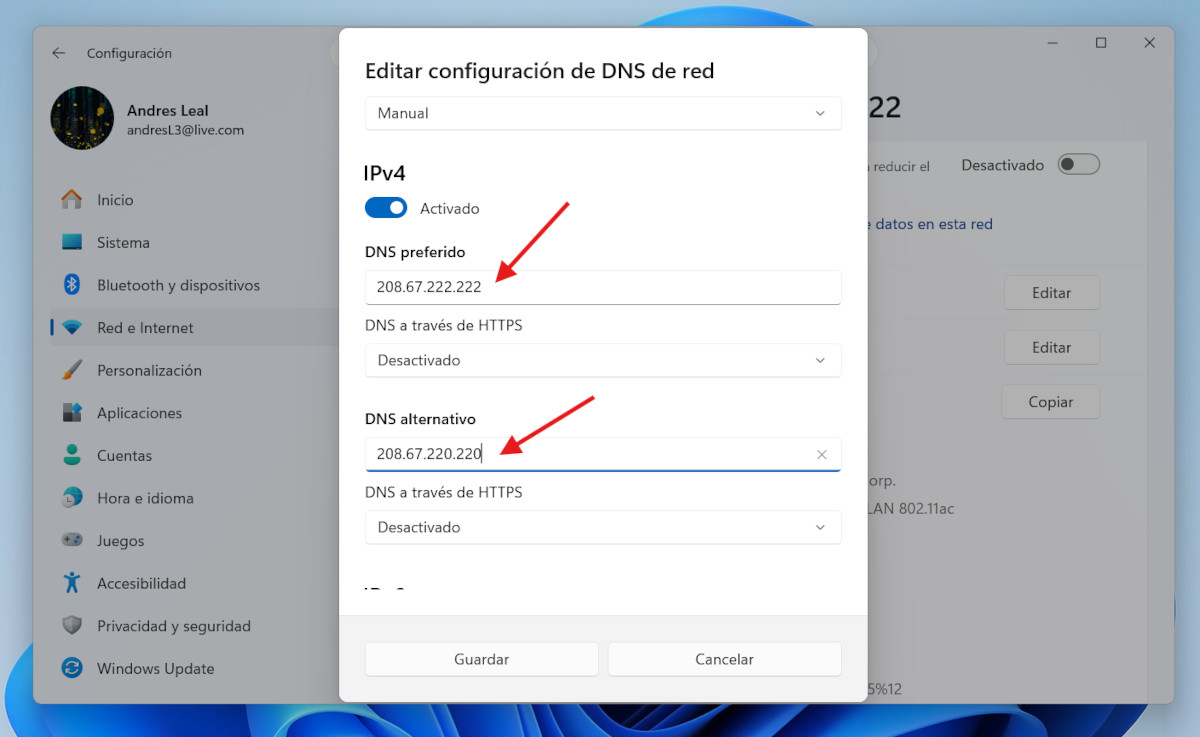
Після введення адрес просто натисніть на економити Ось і все. Зміни будуть застосовані автоматично. Інший спосіб змінити DNS-сервери у Windows 11 – це використовувати Панель керування. Давайте подивимося, як це зробити.
З панелі керування

Ви також можете змінити адресу DNS-сервера з Панелі керування Windows 11. Процес простий; Будьте уважні та виконуйте кроки точно так, як описано. потім:
- запис Панель управління у пошуковій системі Windows і відкрийте її.
- Перейти до Центр мережі та обміну.
- Натисніть на Змінити налаштування адаптера.
- Тепер клацніть правою кнопкою миші на активному з’єднанні (Wi-Fi або Ethernet) і виберіть Властивості
- У наступному списку виберіть Інтернет-протокол версії 4 (TPC/IPv4) і натисніть на Властивості
- Тепер поставте прапорець Використовуйте такі адреси DNS -серверів.
- Введіть потрібний DNS у відповідне поле.
- Нарешті, натисніть на Прийняти а потім Закрити. Готово.
Як перевірити, чи працює DNS
Як бачите, змінити DNS-сервери у Windows 11 легко. Але, Як ми можемо визначити, чи була зміна ефективною? Щоб перевірити, чи вибрані DNS-сервери працюють належним чином, виконайте такі дії:
- Відкрийте Командний рядок або Windows PowerShell (знайдіть його в меню «Пуск»).
- Напишіть команду IPCONFIG / все і натисніть Enter.
- Тепер знайдіть розділ, що відповідає вашому мережевому адаптеру (Wi-Fi або Ethernet).
- Знайдіть рядок, у якому написано DNS-сервериМають з’явитися щойно налаштовані IP-адреси.
На закінчення ми бачили Два ефективних способи зміни DNS-серверів у Windows 11А ось простий трюк, щоб перевірити, чи зміни працюють. Не соромтеся змінювати сервери, якщо у вас повільне з’єднання або ви відчуваєте потребу покращити свою конфіденційність і безпеку. Це простий процес, але він може значно покращити ваш досвід перегляду веб-сторінок.
З самого дитинства мені було дуже цікаво все, що пов’язано з науково-технічними досягненнями, особливо тими, які роблять наше життя легшим і цікавішим. Я люблю бути в курсі останніх новин і тенденцій, а також ділитися своїм досвідом, думками та порадами щодо обладнання та гаджетів, якими я користуюся. Це спонукало мене трохи більше п’яти років тому стати веб-автором, який зосереджувався на пристроях Android і операційних системах Windows. Я навчився пояснювати простими словами те, що є складним, щоб мої читачі могли це легко зрозуміти.